
Joshua Davis
0
2984
24
Med frigivelsen af iPhone X skiftede Apple til et nyt biometrisk godkendelsessystem. Det nye system bruger dine ansigtsdata til at låse din iPhone op og kaldes derfor Face Face. Ligesom det er med hver ny teknologiændring, blev Face ID ikke hilst velkommen først. Men efter at have brugt en enhed med Face ID i over et år nu, kan jeg bestemt sige, at det er fremtiden for biometrisk godkendelse. Stadig har overgangen til det nye Face ID-system ikke været en glat sejlads for alle iPhone-brugere, og vi ser normalt mange mennesker, der klager over Face ID ikke fungerer korrekt på deres enheder. Nå, hvis du er nogen, der også har haft problemer med Face ID, så er du sådan, hvordan du kan løse det på din iPhone X, iPhone XS, iPhone XS Max og iPhone XR:
Face ID fungerer ikke? Sådan rettes det
I denne artikel vil vi gennemgå alle de forskellige løsninger, der muligvis løser problemet med Face ID, der ikke fungerer på din iPhone. Nogle af disse løsninger kan virke fjollede, men tro det eller ej, de fungerer. Så her er alt hvad du behøver at vide for at løse Face ID ikke fungerer problem:
1. Genstart din iPhone
Som sagt, nogle af disse løsninger lyder måske fjollet, og dette er sandsynligvis den smukkeste, der lyder en af dem alle. Genstart af din iPhone er den første ting, du skal prøve, uanset hvilket vanvittigt fejl eller problem, du støder på. Med iPhone X og nyere iPhoner, der ikke indeholder nogen hjemmeknap, er processen med at slukke for din telefon blevet lidt anderledes. Nu skal du holde Sideknappen og en af lydstyrkeknapperne nede indtil du ser muligheden for at slukke din iPhone.

Når din iPhone er slukket, skal du trykke på Side-knappen og holde den nede, indtil Apple-logoet vises, og vent til din telefon tændes. I mere end 50% af Face ID, der ikke fungerer, bør denne enkle procedure løse problemet.
2. Kontroller, om der er softwareopdatering
Hvis Face ID ikke fungerer på din iPhone, er en anden ting, du skal kontrollere for, softwareopdateringen. Apple frigiver ofte fejlrettelser via nye softwareopdateringer, og du skal bestemt opdatere din iPhone, så snart opdateringerne er ude. At kontrollere, om du har en softwareopdatering eller ej, Åbn appen Indstillinger og gå til Generelt -> Softwareopdatering, og tryk på knappen "Download og installer" hvis en opdatering er tilgængelig.
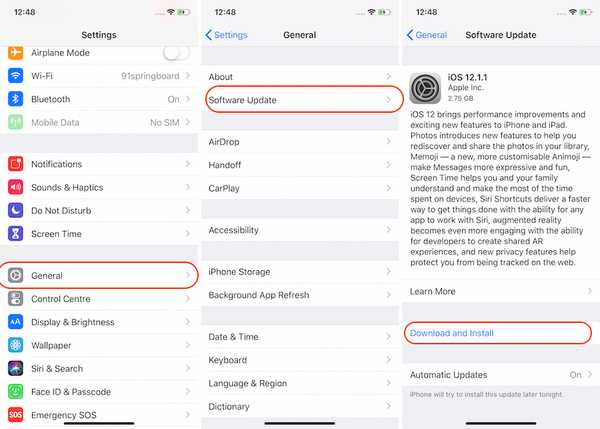
3. Opret den krævede afstand
Hvis dit ansigts-id ikke fungerer periodisk, er chancerne for, at du ikke holder telefonen i den krævede afstand. I henhold til Apples retningslinjer, skal du holde din iPhone i en afstand fra 10 til 20 tommer for at Face ID kan fungere fejlfrit.
4. Kontroller dine solbriller
Det skal være kendt, at Face ID ser ud til ikke at fungere, når man bærer visse typer solbriller. I bund og grund, solbriller, der forhindrer infrarødt lys at passere gennem dem, får Face ID til at mislykkes da infrarødt lys er en del af dets bekræftelsessystem. Desværre er der ingen måde at fortælle, hvilke solbriller der ikke fungerer med Face ID, så du kan tjekke, om det er dine solbriller, der er problemet.
5. Sørg for, at dine ansigts-ID-sensorer ikke er dækket
En af de største årsager bag svigt i Face ID er, at brugere ubevidst dækker Face ID-sensorer. Det kan være den skærmbeskytter, du bruger, eller sensorerne er måske blevet snavset og dækket med støv. Derfor skal du rense sensorer og fjerne enhver skærmbeskytter, du har på dem, hvis Face ID ikke fungerer for dig. Vi foreslår at du bruger en skærmbeskyttelse med et udskæring til et hak. Du kan gå gennem vores lister over de bedste skærmbeskyttere til iPhone XS og iPhone XS Max for at finde en god en.
6. Indstil alternativ udseende
Med iOS 12 gav Apple brugere mulighed for at indstille et alternativt udseende. Dette er en fantastisk funktion for folk, hvis arbejde kræver, at de bærer en maske eller dækker en del af deres ansigt, da de kan indstille det specifikke look som et alternativt udseende, så Face ID er i stand til at identificere dem i enhver situation. For at indstille et alternativt udseende skal du åbne appen Indstillinger og gå til Face ID & Passcode -> Konfigurer et alternativt udseende og opsæt det.
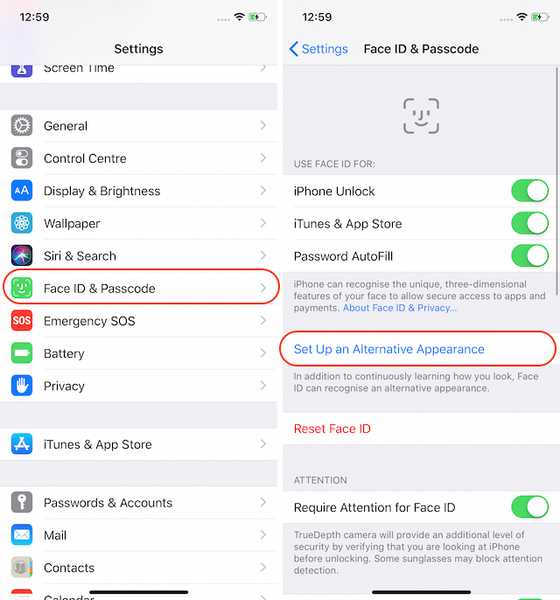
7. Sluk funktionen Vigtigt om bevidsthed
Som standard kræver Face ID, at du ser på din iPhone med intention om, at Face ID fungerer. Selvom dette er en praktisk funktion til ekstra sikkerhed, kan du slå denne funktion fra, hvis du ser for mange mislykkede oplåsningsforsøg. Funktionen kan findes i appen Indstillinger ved at gå til Face ID & Passcode. Her skal du rulle ned for at finde “Kræv opmærksomhed for ansigt-ID” og slå det fra.
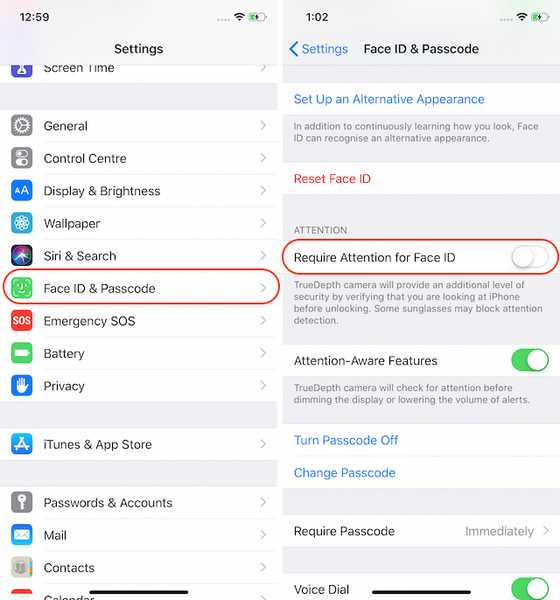
8. Nulstil Face ID
Hvis ingen af ovenstående funktioner fungerer for dig, er den sidste ting, du kan gøre, at nulstille Face ID og indstille det igen. At gøre det, åbn appen Indstillinger, tryk på Face ID & Passcode, og tap derefter på “Reset Face ID” for at indtaste dine ansigtsdata igen.
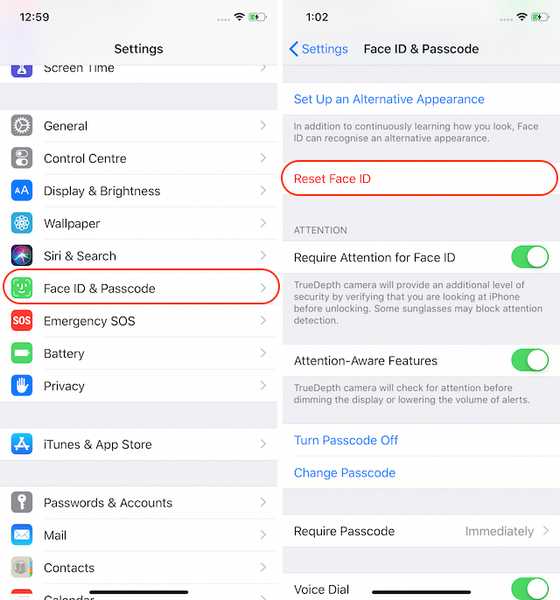
SE OGSÅ: Sådan tages et skærmbillede på iPhone
Rett dit ansigts-id fungerer ikke. Problemet med disse lette rettelser
Som du kan se, er løsningene temmelig enkle. Jeg har brugt iPhone X i sidste år eller deromkring og Face ID har fungeret godt for mig. I tilfælde, hvor jeg stødte på problemer, var disse trin nok til at få det til at fungere for mig. Hvis intet løser problemet, skal du få din iPhone kontrolleret af et autoriseret servicecenter, så de kan løse det eller udskifte din iPhone.















